వన్డ్రైవ్ను ఉపయోగించడం ద్వారా మీ మైక్రోసాఫ్ట్ ఆఫీస్ ఫైల్లను ప్రపంచంలో ఎక్కడైనా, ఏ పరికరంలోనైనా యాక్సెస్ చేయడానికి మిమ్మల్ని అనుమతిస్తుంది, అయితే కొంతమంది వ్యక్తులు ఫైల్లను నవీకరించడం మరియు కొన్ని పత్రాలను యాక్సెస్ చేయడంలో సమస్యలను ఎదుర్కొంటారు. కొంతమంది వినియోగదారుల కోసం, ఫైల్ ఎక్స్ప్లోరర్లోని వారి ఫైల్లలో సమకాలీకరణ చిహ్నం కనిపిస్తుంది మరియు వారు దానిని తెరవడానికి ప్రయత్నించినప్పుడు, ఫైల్ ప్రాంప్ట్కు అదృశ్యమవుతుంది, వినియోగదారుని వారి lo ట్లుక్ లేదా విండోస్ లైవ్ ఖాతాలోకి తిరిగి లాగిన్ అవ్వమని అడుగుతుంది. లాగిన్ అయిన తర్వాత, వినియోగదారుకు ఫైల్ మార్గం మారిపోయిందని వివరించే లోపం ఇవ్వవచ్చు, లేదా మేము చేయలేము మరియు మేము లోపాలను సంబంధిత చేయలేము.
ఇది మైక్రోసాఫ్ట్ ఆఫీస్ అప్లోడ్ కేంద్రంతో సమస్యను సూచిస్తుంది. వన్డ్రైవ్ వంటి వెబ్ సర్వర్కు అప్లోడ్ చేయబడుతున్న వారి ఫైల్ల ప్రస్తుత స్థితిని చూడటానికి ఈ సిస్టమ్ వినియోగదారులను అనుమతిస్తుంది. సిస్టమ్ ఫైల్ను అప్లోడ్ చేయడానికి ముందు, ఆఫీస్ డాక్యుమెంట్ కాష్ ఫోల్డర్లో మీ PC కి సేవ్ చేస్తుంది. మీరు పైన పేర్కొన్న లోపాన్ని ఎదుర్కొంటుంటే, మీరు మైక్రోసాఫ్ట్ ఆఫీస్ అప్లోడ్ కేంద్రాన్ని యాక్సెస్ చేయడం, అందుబాటులో ఉన్న ఫైళ్ళను చూడటం మరియు కాష్ ఫోల్డర్ యొక్క కంటెంట్లను తొలగించడం ద్వారా సమస్యను పరిష్కరించవచ్చు. మీ ఫైల్లను ప్రభావితం చేయని మీ వన్డ్రైవ్ ఖాతాను తిరిగి సమకాలీకరించడానికి కూడా మీరు ప్రయత్నించవచ్చు, కానీ మీ అన్ని ఎంపికలు మరియు సెట్టింగ్లను రీసెట్ చేస్తుంది.
విధానం 1: కార్యాలయ ఆధారాలను తొలగించండి
- పట్టుకోండి విండోస్ కీ మరియు R నొక్కండి . టైప్ చేయండి నియంత్రణ / పేరు Microsoft.CredentialManager రన్ డైలాగ్లో మరియు సరి క్లిక్ చేయండి.

- జెనరిక్ క్రెడెన్షియల్స్ క్రింద చూడండి మరియు మీరు అలాంటిదే చూస్తారు MicrosoftOffice (number_Data) మొదలైనవి. ఇది మైక్రోసాఫ్ట్ తో సమకాలీకరించడానికి మీ వివరాలను ఉంచుతుంది మరియు ఇది సాధారణంగా వన్డ్రైవ్ కోసం అవసరం మరియు మీరు ఆఫీస్ యొక్క క్లౌడ్ ఆధారిత సంస్కరణను ఉపయోగిస్తుంటే.
- ఈ ఎంట్రీని తీసివేసి, ఏదైనా కార్యాలయ దరఖాస్తును తెరవండి. ఎగువ కుడి మూలలో, మీరు సైన్ ఇన్ చేయడానికి, మీ ఆఫీస్ ఆధారాలతో మళ్ళీ సైన్ ఇన్ చేయడానికి ఒక ఎంపికను చూస్తారు మరియు ఇది సమస్యను పరిష్కరించాలి.

విధానం 2: మీ వన్డ్రైవ్ను రీసెట్ చేస్తోంది
మీ వన్డ్రైవ్ను రీసెట్ చేయడానికి, కింది సూచనలను ఉపయోగించండి.
- మీ కీబోర్డ్ మరియు R కీని విండోస్ కీని నొక్కండి. ఇది ‘రన్’ తెరుస్తుంది. రన్ విండోలో, నమోదు చేయండి: క్రిందివి: % localappdata% Microsoft OneDrive onedrive.exe / reset
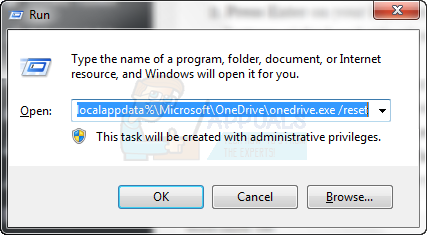
- మీ కీబోర్డ్లో ఎంటర్ నొక్కండి, ఆపై మీ సిస్టమ్ ట్రేలోని వన్డ్రైవ్ ఐకాన్ (మీ స్క్రీన్పై మీ టాస్క్బార్ యొక్క దిగువ, కుడి వైపు) కనిపించకుండా పోవడాన్ని మీరు గమనించాలి. చింతించకండి, చిహ్నం చివరికి మళ్లీ కనిపిస్తుంది.
- మీ వన్డ్రైవ్ చిహ్నం కొన్ని నిమిషాల తర్వాత మీ టాస్క్బార్లో మళ్లీ కనిపించకపోతే, మరోసారి రన్ విండోను తెరిచి, కింది వాటిని నమోదు చేయండి: % లోకలప్డాటా% మైక్రోసాఫ్ట్ వన్డ్రైవ్ onedrive.exe
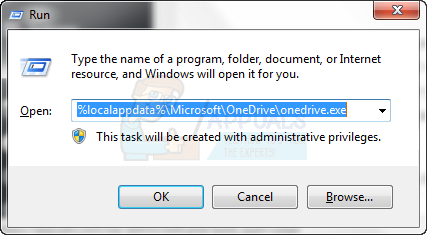
- మునుపటి దశ దాని సెట్టింగులను రీసెట్ చేసిన తర్వాత వన్డ్రైవ్ను తిరిగి తెరుస్తుంది.
- మీరు ఈ దశలను పూర్తి చేసిన తర్వాత, సిస్టమ్ ట్రేలోని వన్డ్రైవ్ లోగోపై కుడి క్లిక్ చేసి, ‘సెట్టింగులు’ నొక్కండి, ఆపై ‘ఫోల్డర్లను ఎంచుకోండి’. ఇక్కడ మీరు సమకాలీకరించడానికి సెట్ చేయబడిన ఫోల్డర్లను పరిశీలించగలరు. మీరు ఏ ఫోల్డర్లను సమకాలీకరించాలనుకుంటున్నారో ఎంచుకోవచ్చు మరియు మీరు ఇంతకుముందు ఉపయోగిస్తున్న వాటిని ఇప్పటికీ వన్డ్రైవ్తో సమకాలీకరించడానికి సెట్ చేయబడిందని నిర్ధారించుకోండి.
ఈ ప్రక్రియ పని చేయకపోతే, సమస్య మీ కాష్తో ఉంటుంది. ఈ సందర్భంలో, ఆఫీస్ అప్లోడ్ సెంటర్లోని మీ కాష్ ఫోల్డర్లోని విషయాలను తొలగించడానికి మీరు ఈ క్రింది దశలను ఉపయోగించవచ్చు.
విధానం 3: మీ కాష్ను తొలగిస్తోంది
మీ ఆఫీస్ అప్లోడ్ సెంటర్ కాష్ను తొలగించడానికి, ఈ క్రింది వాటిని చేయండి:
- మీరు విండోస్ 7 ను నడుపుతున్నట్లయితే, ప్రారంభ బటన్ క్లిక్ చేసి, ‘అన్ని ప్రోగ్రామ్లు’ ఎంచుకోండి. అప్పుడు, మీరు మైక్రోసాఫ్ట్ ఆఫీస్ అప్లోడ్ కేంద్రాన్ని చూడవలసిన ‘మైక్రోసాఫ్ట్ ఆఫీస్ టూల్స్’ ఎంచుకోండి. దీన్ని క్లిక్ చేయండి.
- మీరు విండోస్ 8, 8.1 లేదా 10 ను నడుపుతుంటే, ప్రారంభం క్లిక్ చేసి, శోధన పట్టీలో, ‘మైక్రోసాఫ్ట్ అప్లోడ్ సెంటర్’ అని టైప్ చేసి, కనిపించే ఎంపికను ఎంచుకోండి.
- అప్లోడ్ కేంద్రం తెరిచినప్పుడు, ‘సెట్టింగ్లు’ ఎంచుకోండి.
- ‘కాష్ చేసిన ఫైల్లను తొలగించు’ క్లిక్ చేయండి.
- మీ కంప్యూటర్ను రీబూట్ చేయండి మరియు మీ వన్డ్రైవ్ ఫైల్లను సాధారణమైనదిగా యాక్సెస్ చేయడానికి ప్రయత్నించండి.

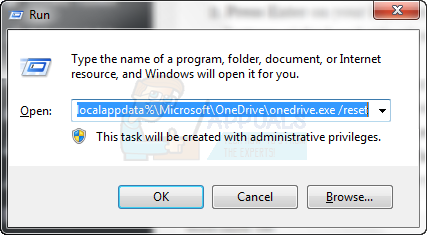
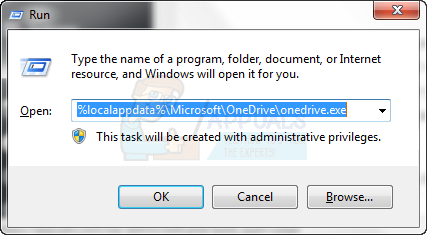




![[పరిష్కరించబడింది] విండోస్ లాకింగ్ స్క్రీన్కు బదులుగా స్లీప్ మోడ్కు వెళుతుంది](https://jf-balio.pt/img/how-tos/64/windows-goes-sleep-mode-instead-locking-screen.jpg)

















